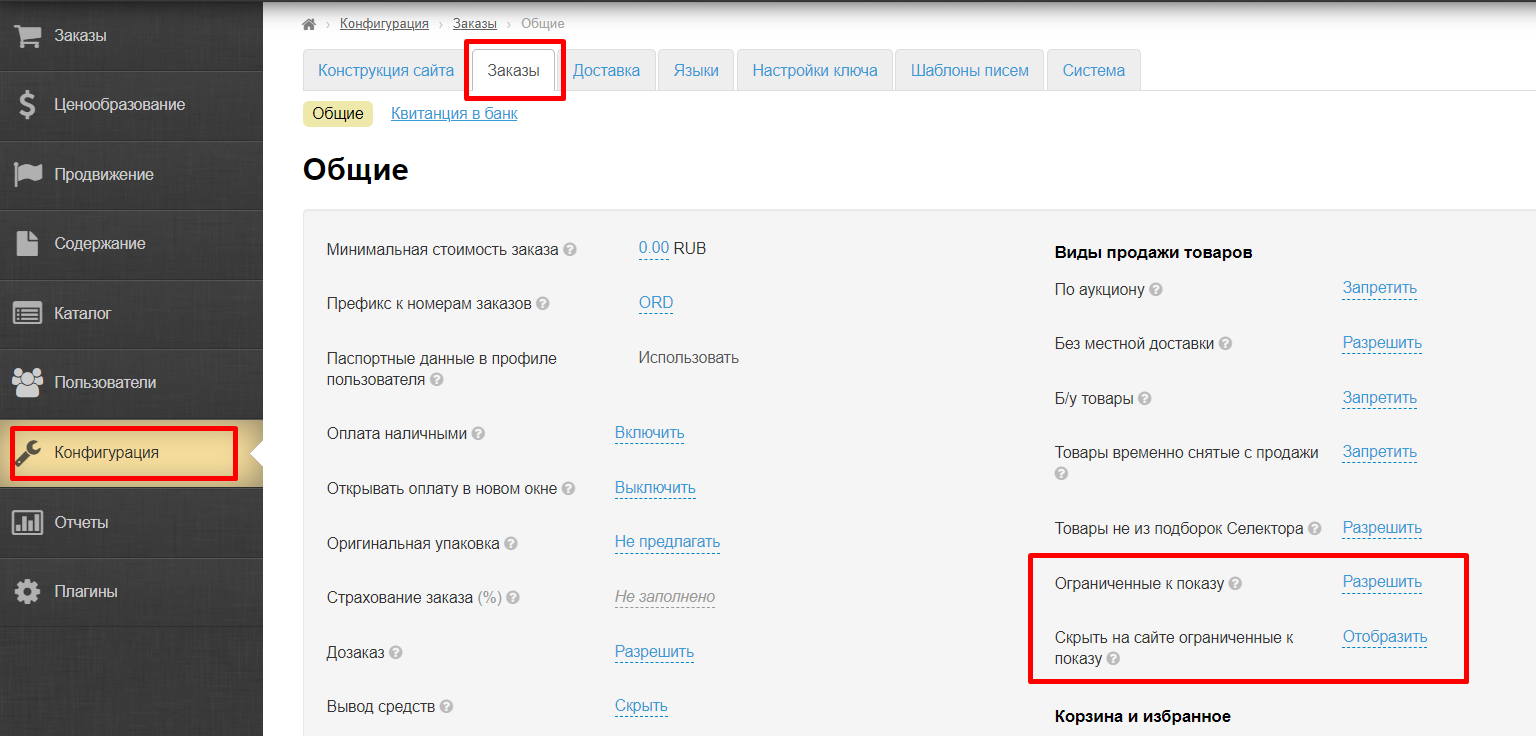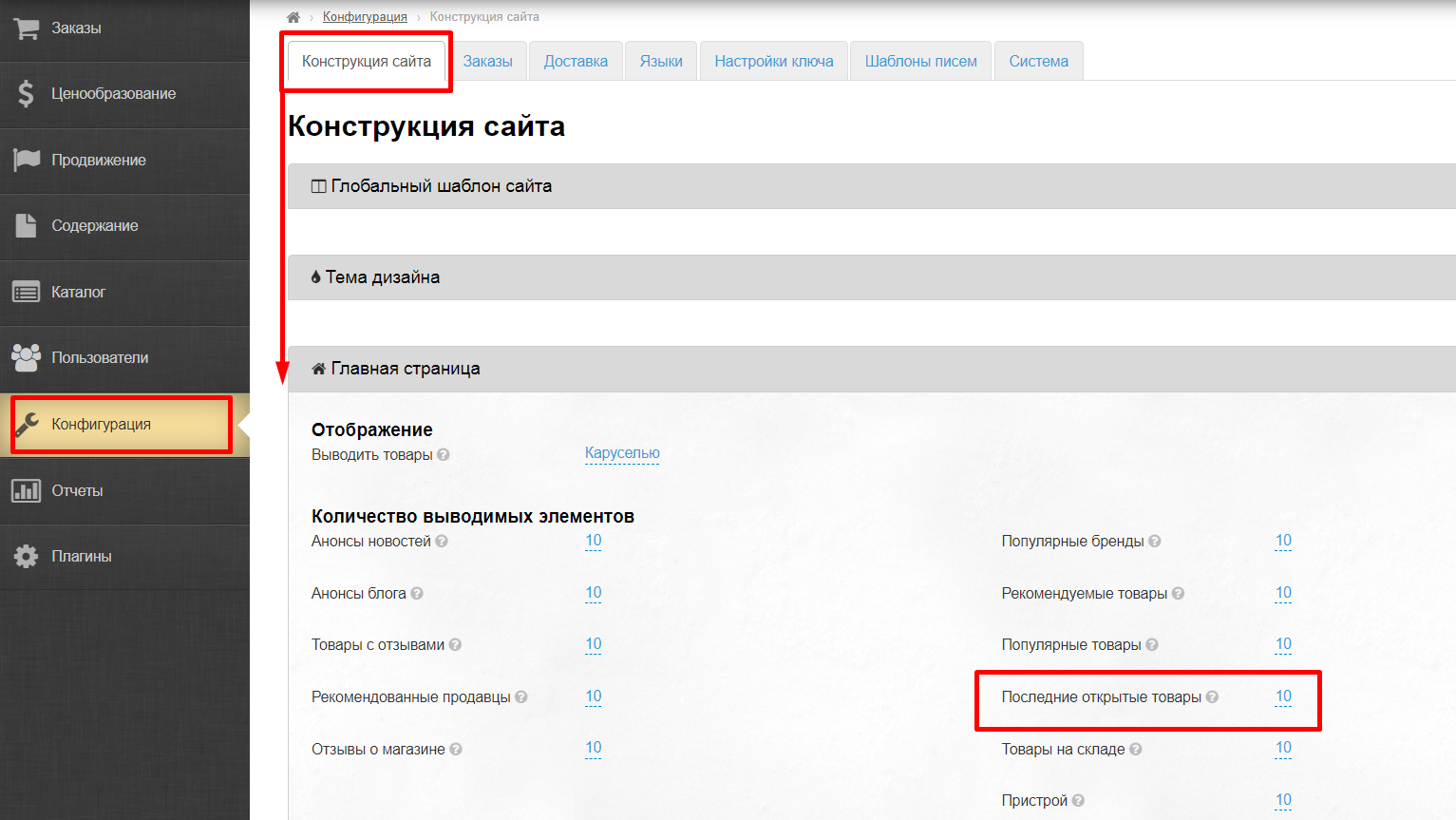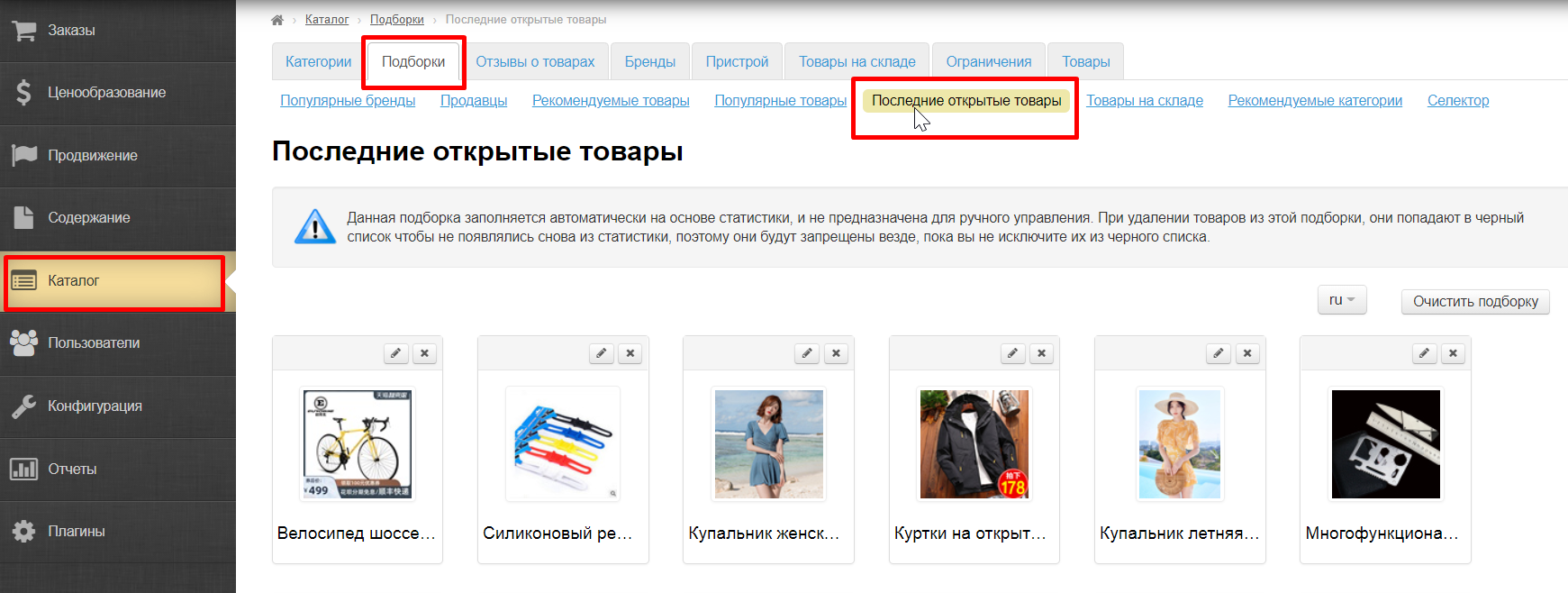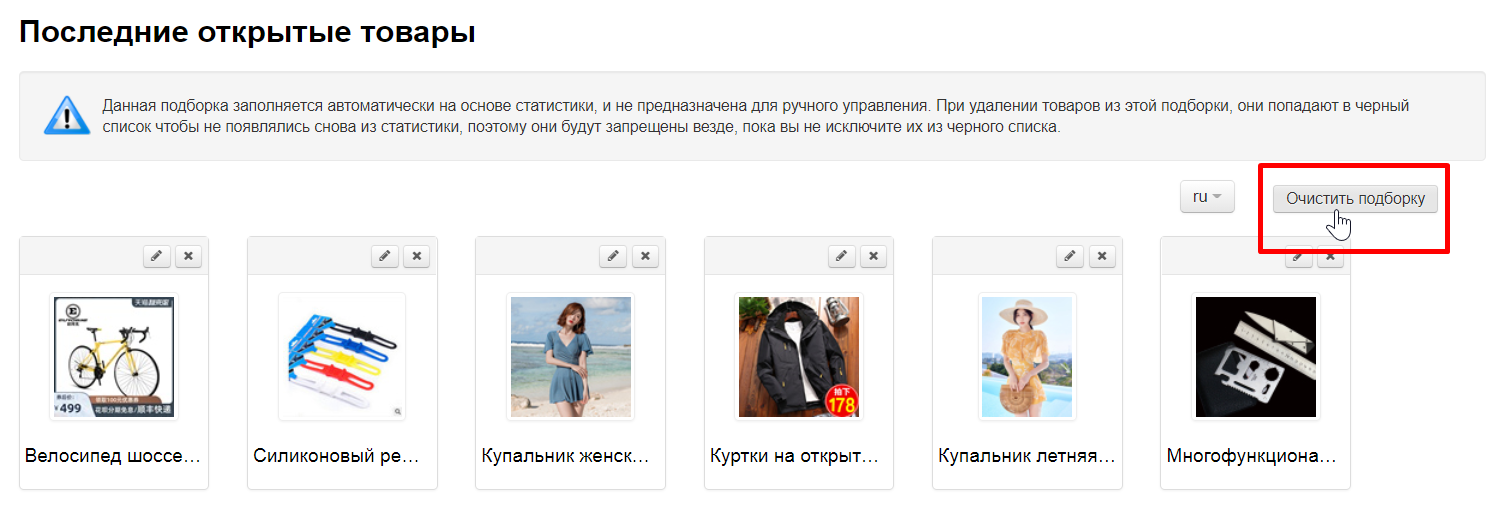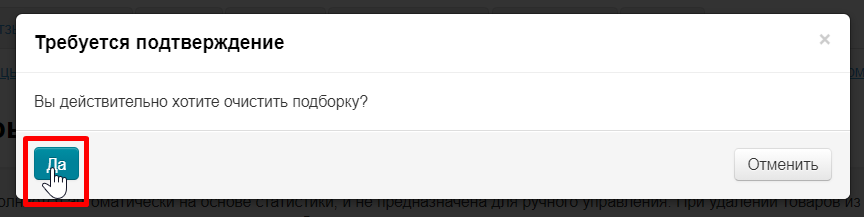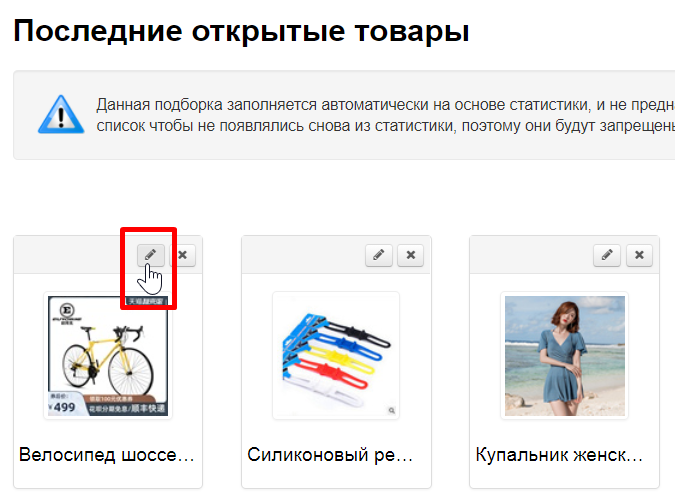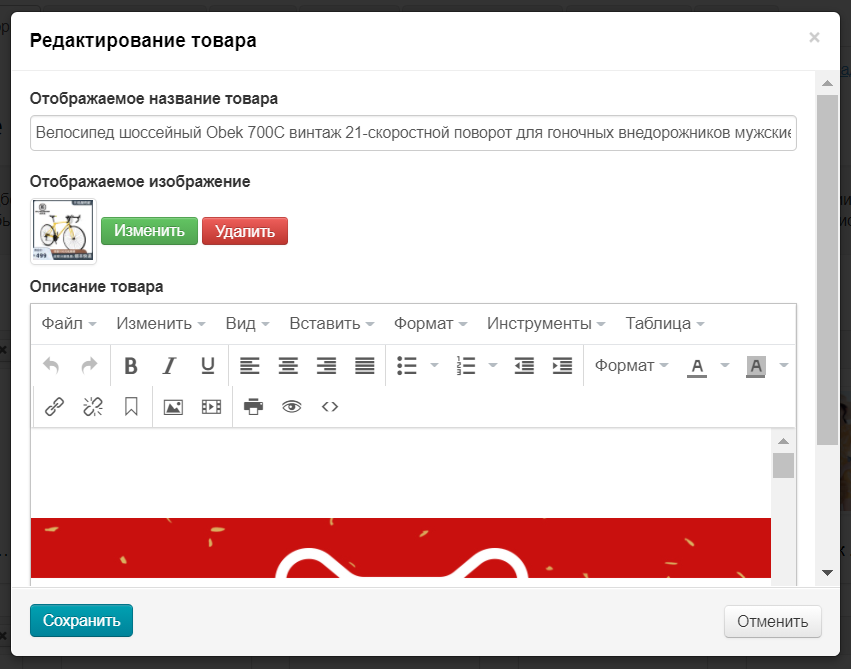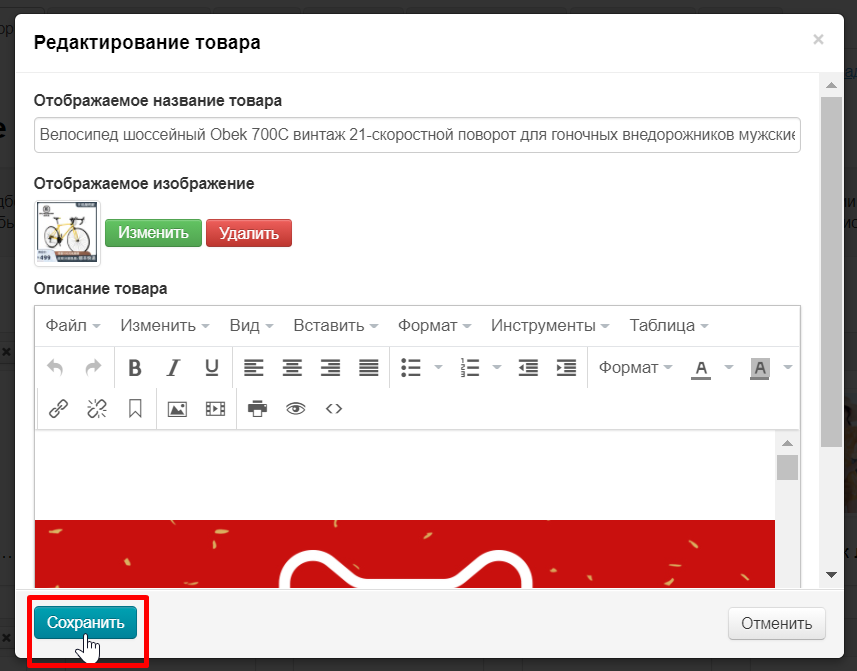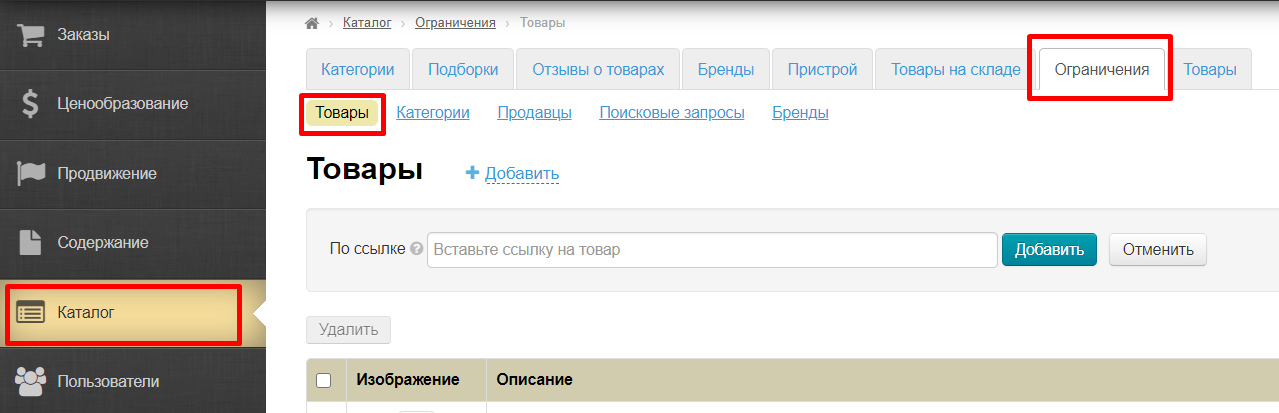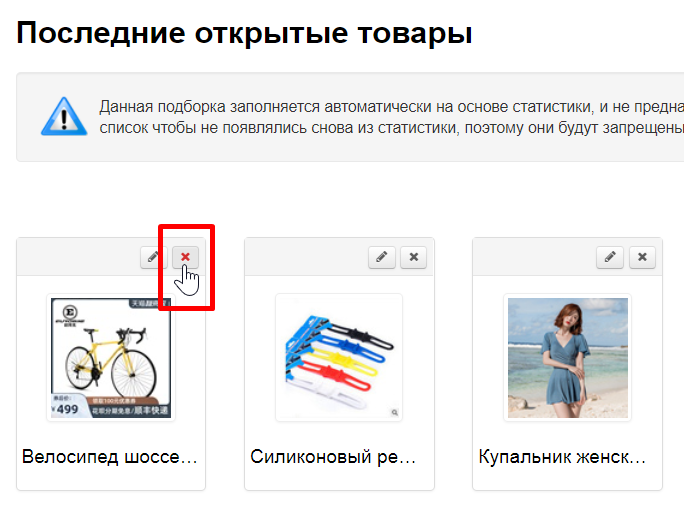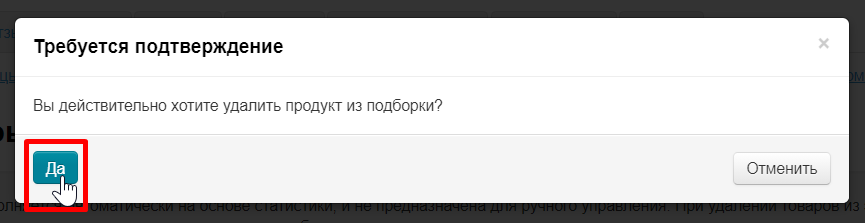...
Выводится на главной станице сайта и в личном кабинете покупателя.
Задать количество товаров для главной страницы можно в разделе Конфигурация → Конструкция сайта → Главная страница
...
Вы можете влиять на содержимое подборки с помощью ограничения товаров к показу. Однако, ограничение товаров к показу повлияет не только на подборку «Последние открытые товары», но и на сам товар в каталоге (например, товар нельзя будет заказать, если заранее не настроить разрешение на покупку).
Показать «Последние открытые товары» на главной странице
Указать количество товаров для главной страницы можно в разделе Конфигурация → Конструкция сайта → Главная страница
Задать количество товаров можно любое, но рекомендуем не больше 30, чтобы главная страница грузилась без промедления, а также не меньше 8 чтобы сохранить эстетический вид главной страницы.
Вид подборки и расположение на главной странице зависит от дизайна сайта.
Очистить подборку товаров
...
Открываем подборку «Последние открытые товары» в разделе Каталог → Подборки → Последние открытые товары
Нажимаем кнопку «Очистить подборку».
Так как это действие необратимое (нельзя будет восстановить подборку после очистки), необходимо подтвердить действие, нажав на кнопку «Да» (или кнопку «Нет», если передумали).
После очистки подборка «Последние открытые товары» будет формироваться с нуля.
...
Открываем подборку «Последние открытые товары» в разделе Каталог → Подборки → Последние открытые товары.
Чтобы редактировать товар, нажимаем кнопку «Редактировать» (с изображением карандаша) в верхнем правом углу над товаром.
Откроется форма, где можно исправить название товара, описание, а также загрузить другую фотографию товара, которая станет основной.
Вносим необходимые правки и нажимаем кнопку «Сохранить».
После сохранения, изменения будут видны не только в админке, но и на сайте: в подборке «Последние открытые товары», в карточке товара и в личном кабинете покупателя, если товар был им открыт недавно.
...
Однако, товар не будет удален на совсем, он отправится в список товаров Ограниченных к показу.
| Информация |
|---|
Если вам необходимо не выводить на главную страницу целую группу товаров, рекомендуем настроить ограничение к показу через категорию товаров (например, товары для взрослых, алкоголь и тп) или через бренд (например, H&M, Adidas и тп). |
...
По умолчанию товары Ограниченных к показу запрещены к продаже, но продажу можно разрешить, при этом не возвращая их на главную страницу сайта.
Удаляем товар из подборки. Открываем подборку «Последние открытые товары» в разделе Каталог → Подборки → Последние открытые товары
Выбираем товар для удаления и нажимаем кнопку «Удалить (крестик в правом углу над товаром).
Для подтверждения действия, нажимаем кнопку «Да» (или «Нет»«Отмена», если передумали).
Товар будет перемещен в список товаров Ограниченных к показу. Вернуть его оттуда можно, зайдя в раздел Каталог → Ограничения → Товары